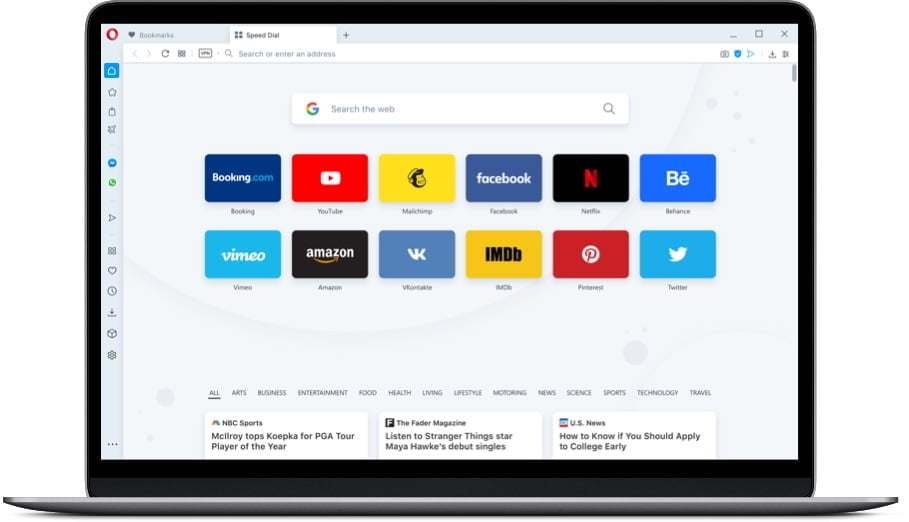Hoe gebruik je Opera’s gratis ingebouwde VPN? Er zijn verschillende interessante gratis VPN-opties voor diegenen die een extra beveiliging willen hebben bij het surfen op het web. Er is echter ook een eenvoudige en praktische oplossing door Opera te installeren.
De Opera-webbrowser heeft een gratis, ingebouwde VPN. Het biedt een eenvoudige dynamiek en u hoeft niets anders te installeren dan de webbrowser. U kunt uw fysieke locatie beschermen, de veiligheid handhaven wanneer u openbare wifi gebruikt of toegang krijgen tot beperkte inhoud in uw regio.
Bekijk hoe het werkt. We zullen eerst zien hoe we de VPN-functie van Opera vanaf de pc kunnen configureren en vervolgens de dynamiek die het gebruikt op Android.
Hoe gebruik je Opera’s gratis ingebouwde VPN?
U hoeft alleen het Opera browser op uw computer en configureer enkele opties om de VPN te activeren en deze te gebruiken wanneer u maar wilt.
Je moet naar Instellingen >> Geavanceerd >> Privacy en beveiliging >> VPN gaan.
Een detail om in gedachten te houden is dat als u wilt dat de zoekresultaten worden aangepast aan uw regio, u de optie “VPN overslaan voor standaardzoekmachines” moet activeren. Op deze manier activeert Opera de VPN op alle webpagina’s die u bezoekt, maar respecteert het de dynamiek van de zoekmachines. Nadat je deze details hebt geconfigureerd en de VPN-optie hebt geactiveerd, zul je zien dat deze in de zoekbalk van de browser verschijnt. Elke keer dat het is geactiveerd, wordt het blauw weergegeven.
 Hoe gebruik je Opera’s gratis ingebouwde VPN?
Hoe gebruik je Opera’s gratis ingebouwde VPN?
Om het te gebruiken, hoeft u alleen maar een locatie te kiezen en het zal u een IP toewijzen. En hoewel Opera VPN onbeperkte gegevens biedt, zult u zien dat u hiermee de gegevens die u gedurende de maand hebt gebruikt, kunt bijhouden door een grafiek per dag uit te splitsen.
Als u het alleen voor specifieke sites gebruikt, kunt u de optie in- en uitschakelen via dezelfde zoekbalk. Dat is simpel
Hoe gebruik je Opera’s VPN op Android?
Om Opera VPN op Android te gebruiken, volgen we een vergelijkbare dynamiek, hoewel de ervaring niet zo intuïtief is. Installeer eerst Opera met gratis VPN en volg deze stappen. Ga naar Instellingen >> VPN. U zult zien dat er een reeks opties is die u kunt configureren. U kunt bijvoorbeeld bepalen of u de Opera VPN alleen voor privétabbladen of voor elk tabblad in het algemeen wilt gebruiken. Of als u de VPN wilt omzeilen bij het gebruik van zoekmachines. U moet altijd naar Instellingen gaan om de gewenste virtuele locatie te selecteren. Een aspect om in gedachten te houden is dat als u de VPN activeert, u de optie voor het opslaan van gegevens niet kunt inschakelen.
Een detail dat je niet mag vergeten als je verbonden bent met een onstabiel of traag netwerk, of als je mobiele data gebruikt. Maar maak je geen zorgen, hoewel het de snelheid van de verbinding kan beïnvloeden, zul je geen verandering merken in de dynamiek van je webbrowsen.
Het is alsof u met een applicatie op de achtergrond werkt, deze doet zijn werk zonder uw workflow of uw passage door verschillende websites te beïnvloeden. Nadat u alle stappen heeft voltooid, ziet u het blauwe Opera VPN-logo in de browserbalk verschijnen. Je hebt ook de mogelijkheid om de gegevens bij te houden en de VPN te activeren wanneer je maar wilt zonder naar Instellingen te gaan.
Het is een eenvoudig proces dat u maar één keer hoeft te configureren en daarna pas aan uw behoeften kunt aanpassen. U hoeft niets te installeren of applicaties van derden te gebruiken om te profiteren van de voordelen van een Opera VPN-netwerk.
Hoewel Opera misschien niet uw standaardwebbrowser is, kunt u het voor noodsituaties laten installeren, aangezien het een betrouwbare en gratis oplossing is.